JavaScript
在 Linux(Ubuntu/Fedora)和 MacOS 下的 JavaScript 开发环境设置步骤:
- Ubuntu/Linux 安装NodeJS, 在终端中,更新系统软件包列表: sudo apt update sudo apt install sudo apt installl nodejs npm -y
- Fedora/Linux 安装NodeJS 在终端中,更新系统软件包列表: sudo dnf update sudo dnf install sudo dnf installl nodejs npm -y
- MacOS 安装NodeJS:
- 安装 Homebrew: /bin/bash -c "$(curl -fsSL https://raw.githubusercontent.com/Homebrew/. install/HEAD/install.sh)"
- 如果因为GFW无法执行,可以手动下载 https://github.com/Homebrew/install/blob/master/install.sh 安装脚本执行
- 安装后在终端中配置环境变量,安装Rust
eval "$(/opt/homebrew/bin/brew shellenv)"
(echo; echo 'eval "$(/opt/homebrew/bin/brew shellenv)"') >> ~/.zprofile
source ~/.zprofile
brew install node npm- 配置 NodeJS Vue3 Express 开发环境
- 安装 Vue3: npm install vue-cli
- 安装 Express: npm install express
- 验证NodeJS Vue3 开发环境
- 创建简单 Vue 应用程序的快速示例:
mkdir -pv my-app && cd my-app
vue create my-app # 当被问及是否要使用默认配置时,请按“Y”
npm run serve # 运行以下命令来启动应用程序- 验证NodeJS Express 开发环境
- 创建一个简单的 Express 应用程序示例:
mkdir my-app && cd my-app && npm init -y
npm install express
cat > app.js <<EOF
const express = require('express');
const app = express();
app.get('/', (req, res) => {
res.send('Hello, world!');
});
app.listen(3000);
EOF
node app.js # 运行应用程序使用浏览器打开 http://localhost:3000 来验证应用程序是否正常工作。如果您看到 "Hello, world!" 说明 Node.js 和 Express 开发环境已正确配置
额外的开发辅助工具参考:
- VS Code 适用于在 VS Code 中开发 JavaScript 代码的调试
- Chrome DevTools 适用于常规的 JavaScript 开发调试,包括代码高亮、断点设置、变量值查看等。
- Vue DevTools:用于调试 Vue 应用程序的工具。它提供了丰富的调试功能,包括代码高亮、断点设置、变量值查看、堆栈跟踪等
- ESLint:最流行的 JavaScript 代码风格校验工具。它提供了丰富的规则,可以帮助开发者检查代码中的错误和潜在问题。
- Prettier:代码格式化工具。它可以自动格式化代码,使其符合特定的代码风格。
- Husky:Git 钩子工具。它可以用于在提交代码之前自动运行 ESLint 和 Prettier 进行代码风格校验。
- Weex Studio:用于开发基于 Vue3 的 Web 应用和原生应用。
- Android Studio:用于开发 Android 应用。
- Xcode:用于开发 iOS 应用。
JavaScript 语言项目
前端/Vue3 项目
以下是一个 JavaScript 语言 Vue3 项目开发的项目结构参考:
frontend
├── src
│ ├── App.vue
│ ├── components
│ │ └── List.vue
│ ├── main.js
│ └── router.js
├── .gitignore
├── Dockerfile
├── package.json
└── README.md其中:
- public 目录是项目的静态资源目录,存放项目的 HTML、CSS、JavaScript 等静态资源文件。
- src 目录是项目的源码目录,存放项目的所有 Vue 组件、代码文件等。
- components 目录是项目的组件目录,存放项目的所有 Vue 组件。
- App.vue 是项目的入口文件,定义项目的根组件。
- main.js 是项目的主文件,用于初始化 Vue 实例。
- router.js 是路由文件,用于定义项目的路由规则。
- .gitignore 文件是 Git 忽略文件,用于指定 Git 不应该跟踪的文件或目录。
- package.json 文件是项目的包文件,用于指定项目的依赖项。
- node_modules 目录是项目的依赖项目录,存放项目的所有依赖项。
- README.md 文件是项目的说明文件,用于描述项目的功能、用法等。
前端/Vue3 项目 Dockerfile
以下是一个前端/Vue3 项目 Dockerfile 多阶段构建的示例
# 构建阶段 FROM node:21.2.0-alpine as builderWORKDIR /app
COPY package.json .
RUN apk add --no-cache git && npm install --prefer-offline
COPY . .
RUN npm run build运行阶段
FROM nginx:1.21.5-alpine
COPY --from=builder /app/dist /usr/share/nginx/html
COPY nginx.conf /etc/nginx/conf.d/default.conf
EXPOSE 80
CMD ["nginx", "-g", "daemon off;"]
这个 Dockerfile 使用了两阶段构建:
- 第一阶段:用于编译项目。该阶段使用了 node:21.2.0-alpine 镜像作为基础镜像,并安装了依赖。然后,将项目的源代码复制到镜像中,进行编译。
- 第二阶段:用于运行项目。该阶段使用了 nginx:1.21.5-alpine 镜像作为基础镜像,并复制第一阶段编译的产物到镜像中。然后,配置 nginx 并启动 nginx。
后端 NodeJS/Express 项目
后端 NodeJS / Express 项目开发的项目结构参考:
frontend
├── app/
│ ├── controllers/
│ │ └── ListController.js
│ ├── models/
│ │ └── List.js
│ └── routes/
│ └── index.js
├── package.json
└── README.md其中:
- app 目录是项目的源码目录,存放项目的所有业务逻辑代码。
- controllers 目录是项目的控制器目录,存放项目的所有 HTTP 控制器。
- models 目录是项目的数据模型目录,存放项目的数据模型。
- routes 目录是项目的路由目录,存放项目的所有路由。
- node_modules 目录是项目的依赖项目录,存放项目的所有依赖项。
- package.json 文件是项目的包文件,用于指定项目的依赖项。
- README.md 文件是项目的说明文件,用于描述项目的功能、用法等。
后端 NodeJS / Express 项目 Dockerfile 示例
以下是一个使用多阶段构建构建后端 NodeJS / Express 项目的 Dockerfile 示例:
FROM node:21.2.0-alpineWORKDIR /app
COPY . .
RUN rm -f Dockerfile && npm install --prefer-offlineEXPOSE 80
CMD ["node", "index.js"]
这个 Dockerfile 构建一个 Node.js 应用程序的镜像。该镜像将使用 Alpine Linux 作为基础操作系统,并安装应用程序的依赖项。容器启动时将运行 node index.js 命令来启动应用程序,并公开应用程序的端口 80。
Github CICD Pipeline
- GitHub Actions 的管理界面 https://github.com/scaffolding-design/javascript/actions
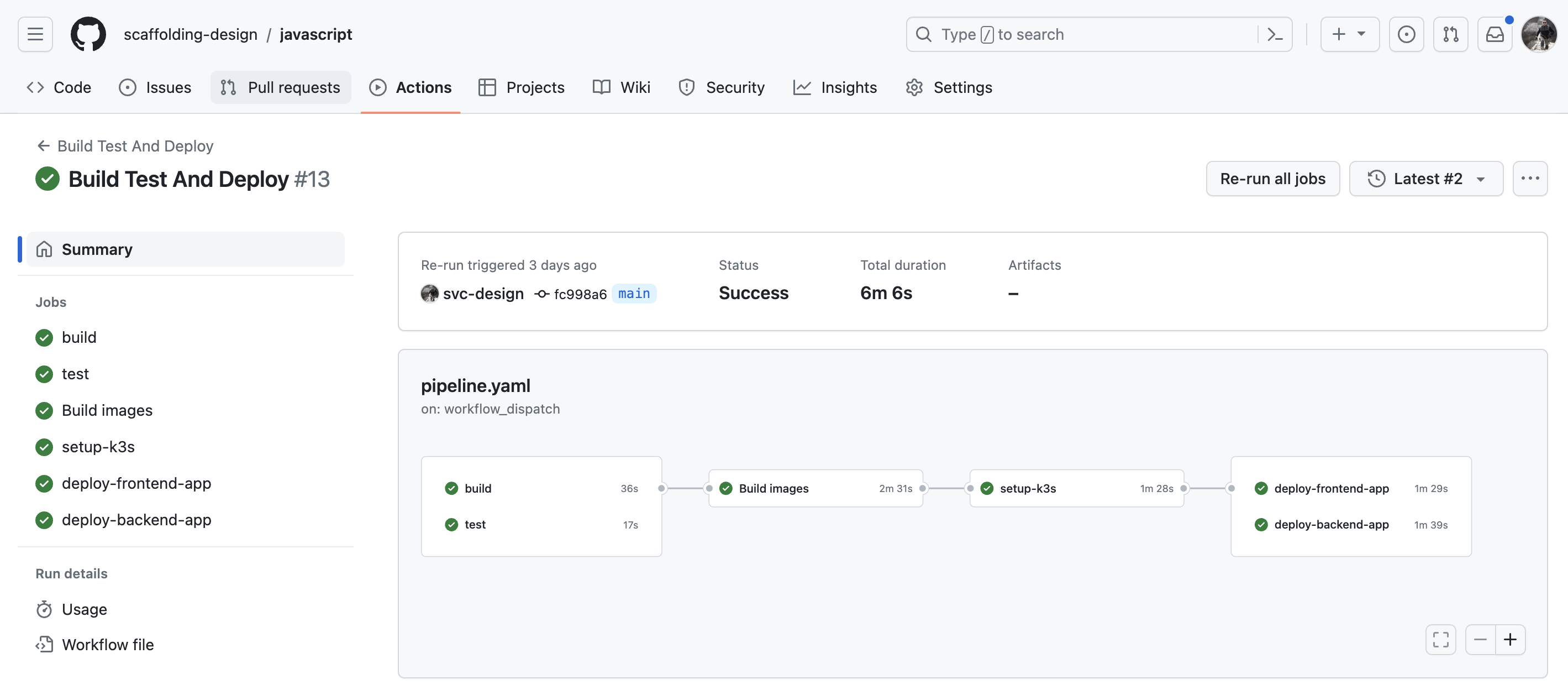
流水线配置文件
配置文件位于 .github/workflows/pipeline.yaml 由四个阶段组成:
- 构建测试:此阶段从源代码构建 APP, 并运行测试套件,以确保APP 正常工作。
- Docker 镜像:此阶段构建一个包含 APP 的 Docker 镜像。
- 设置 K3s:此阶段在远程服务器上设置 K3s 集群。
- 部署应用:此阶段将 APP 部署到 K3s 集群。
触发器
管道由以下事件触发:
- 当打开或更新拉取请求时。
- 当代码推送到主分支时。
- 当工作流程手动调度时。
环境变量
管道使用以下环境变量:
- TZ: 用于时间戳的时区。
- REPO: Onwalk 制品存储库的名称。
- IMAGE: 要构建的 Docker 镜像的名称。
- TAG: 要分配给 Docker 镜像的标签。
如需在自己的账号运行这个Demo,只需要将 https://github.com/scaffolding-design/javascript.git 这个仓库Fork 到你自己的Github账号下,同时在
Settings -> Actions secrets and variables: 添加流水线需要定义的变量:
- HELM_REPO_USER Artifact 仓库认证用户名
- HELM_REPO_REGISTRY Artifact 仓库认证地址
- HELM_REPO_PASSWORD Artifact 仓库认证密码
- HOST_USER 部署K3S的主机OS登陆用户名
- HOST_IP 部署K3S的主机IP地址
- HOST_DOMAIN 部署K3S的主机域名
- SSH_PRIVATE_KEY 访问K3S的主机的SSH 私钥
一起就绪后,就可以看到 DevOPS 实践/GitHub Actions CICD 一节所示,在这个工作流中,自动的完成C程序的编译,测试,打包容器镜像并推送到自定义的仓库,并完成K3S集群的初始化,将容器镜像部署到K3S集群中。
API 参考
API 可以在本地通过 http://localhost:80/ 访问。确保服务器正在运行后进行请求。
API 端点
端点 | 方法 | 描述 |
|---|---|---|
| GET | 获取用户列表 |
示例请求
端点 | 请求方法 | 请求参数 | 预期输出 |
|---|---|---|---|
| GET | 无 |
|
前端
该 API 的前端代码位于 frontend 目录中。List.vue 组件负责显示用户列表。
后端
该 API 的后端代码位于 backend 目录中。ListController.getList() 方法负责获取用户列表。
制品下载地址
- GitHub Release: https://github.com/scaffolding-design/javascript/releases/tag/main
- 容器镜像仓库 :
- artifact.onwalk.net/base/scaffolding-design/javascript-frontend:<git_commit_id>
- artifact.onwalk.net/base/scaffolding-design/javascript-backend:<git_commit_id>